iOS 15 là phiên bản hệ điều hành nâng cấp đáng kể khả năng dịch thuật ngôn ngữ cho iPhone, với phạm vi hoạt động gần như ở mọi nơi, mọi nền tảng. Nếu cần người dùng iOS 15 có thể điểm lại các tính năng dịch hiện được hỗ trợ.
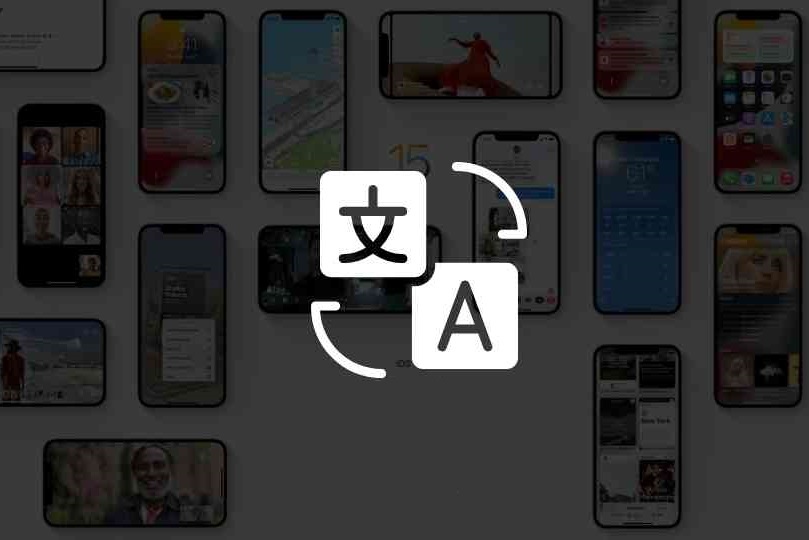 |
Hướng dẫn dịch trên iOS 15 mới nhất
Để phiên dịch chữ trong hình ảnh trên iOS 15, trước hết người dùng cần bật tính năng Live Text. Hãy vào "Cài đặt" => "Camera", sau đó kích hoạt "Văn bản trực tiếp". Khi cần, hãy hướng camera đến văn bản, rồi nhấn biểu tượng Live Text ở góc dưới bên phải.
iPhone sẽ tự động cắt ảnh và đưa ra các chức năng như "Sao chép", "Chọn tất cả", "Tra cứu", và cả "Dịch"... Người dùng còn có thể sao chép đoạn dịch (Copy Translation), thay đổi ngôn ngữ, hay mở trong ứng dụng Apple Translate (xem hướng dẫn chi tiết ở đây).
Để được hỗ trợ dịch cuộc hội thoại trực tiếp, người dùng iPhone truy cập vào ứng dụng "Dịch thuật" (Apple Translate), sau đó chọn mục "Cuộc hội thoại". Người dùng cần chọn ngôn ngữ gốc và ngôn ngữ chờ dịch thuật; đồng thời có thể tải về cặp ngôn ngữ muốn sử dụng ngay cả khi không có mạng.
Trước khi bắt đầu trò chuyện, người dùng nhấn vào biểu tượng dấu 3 chấm ở góc dưới cùng bên phải của màn hình, rồi chọn "Tự động dịch". Bây giờ người dùng nhấn vào micro một lần duy nhất, phần dịch thuật sẽ hiển thị chữ màu xanh dương bên dưới mỗi câu thoại mà iPhone ghi nhận được (xem hướng dẫn chi tiết ở đây).
Người dùng cũng có thể chọn bất kỳ đoạn văn bản nào để dịch trong các ứng dụng như Safari, Tin nhắn, Mail, các ứng dụng của bên thứ ba được hỗ trợ,... Hãy chọn đoạn văn bản mà bạn muốn dịch, sau đó bấm vào Dịch (nếu không nhìn thấy, hãy bấm vào dấu "..." để xem các tùy chọn khác).
Anh Hào
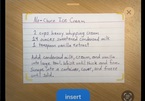
Hướng dẫn scan văn bản trên iOS 15.4
Trước đây, người dùng iPhone có thể scan văn bản nhưng phải thông qua chức năng Live Text. Hiện nay Scan Text đã khiến mọi chuyện đơn giản hơn nhiều.


